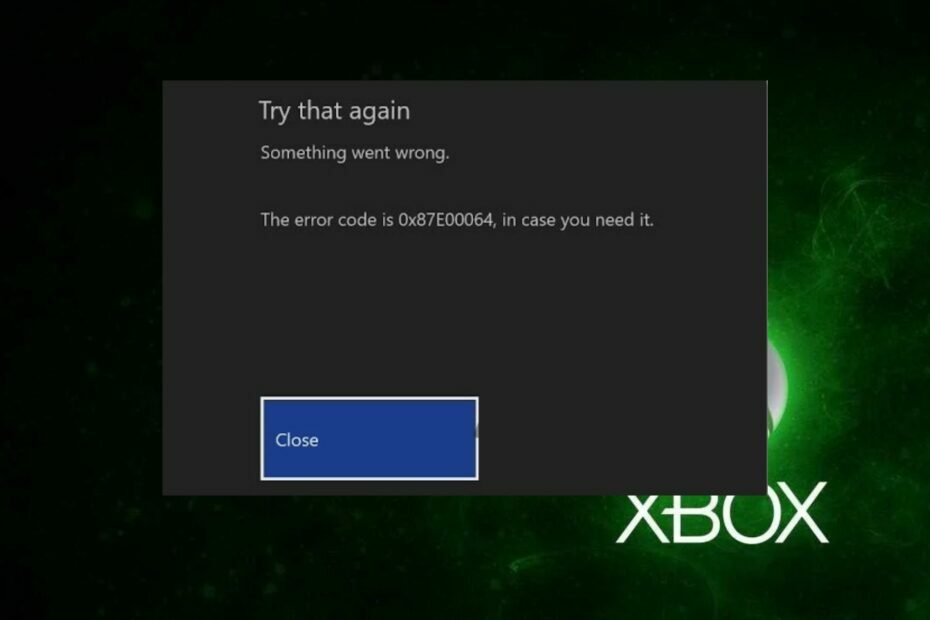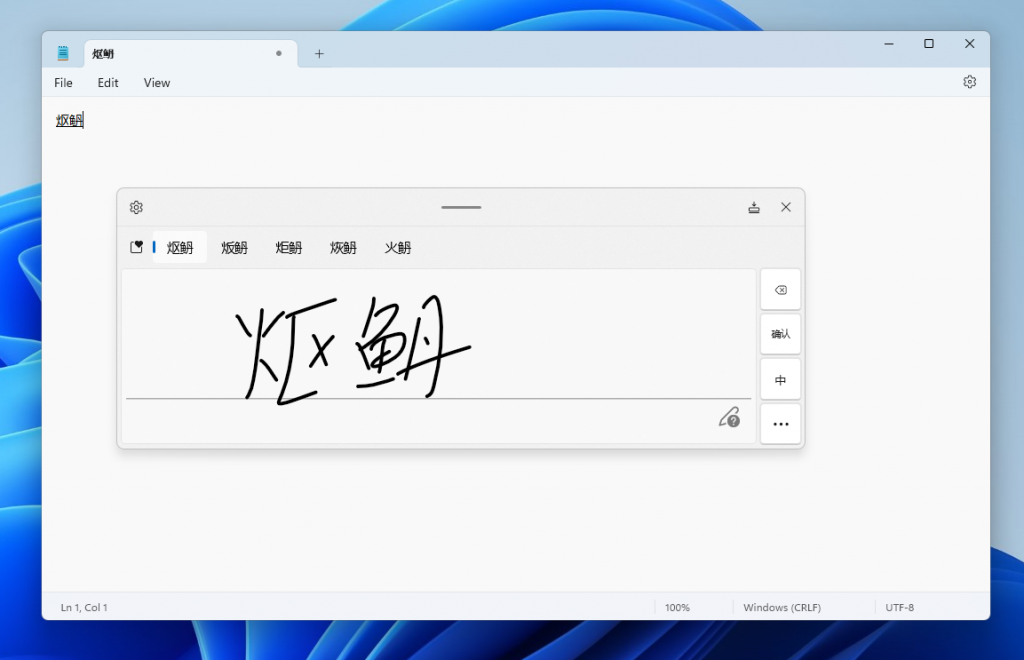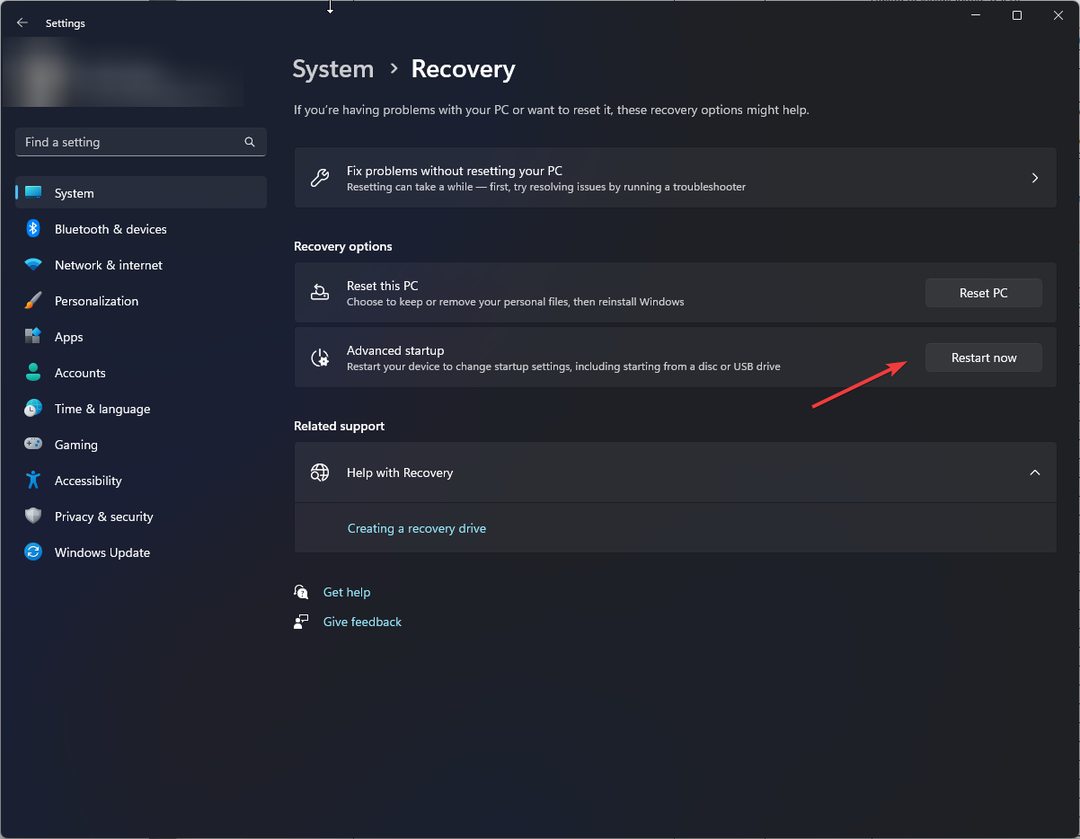- Könnyedén csatlakoztathatja MS Teams tárgyalótermét SIP és H.323 kompatibilis szolgáltatásokkal.
- A Cloud Video Interoperability biztosítja, hogy minden vendég és alkalmazott csatlakozhasson az értekezletekhez.
- Számos módja van a folyamatban lévő munkamenetekhez való csatlakozásnak, beleértve a betárcsázást, a VTC-ket vagy a mobilalkalmazásokon keresztül.

A világjárvány arra késztette a vállalatokat, hogy alkalmazkodjanak az online munkakörnyezethez. Ezért ahogy egyre többen kezdtek el távmunkát végezni, az online találkozók iránti igény is megnőtt.
Ennek eredményeként az olyan vállalatok, mint a Microsoft, elkezdtek összpontosítani találkozószolgáltatásaik szolgáltatásainak fejlesztésére és bővítésére.
Kifejlesztették, átdolgozták és új változtatásokat vezettek be a Microsoft Teamsben, hogy a legjobb online értekezlet-eszközzé tegyék.
Az MS Teams használata egyszerű, de annak érdekében, hogy valóban hasznot húzzon minden eszközéből és testreszabásából, a vállalat azt tervezi, A hatalmas megbeszéléseknek biztosítaniuk kell, hogy könnyen csatlakozhasson a megbeszélésekhez, függetlenül attól, hogy milyen típusú tárgyalótermi rendszert használ.
Használja a tárgyaló hardverét
Ha olyan szervezet tagja, amelynek több ezer alkalmazottja van szétszórva a világon, a rendszeres találkozók a csapattal kulcsfontosságúak a kapcsolattartáshoz.
A szervezeteknek lehetővé kell tenniük, hogy az irodában dolgozók könnyebben találkozzanak az otthonról dolgozó kollégákkal.
A hibrid munkaerő ideális elhelyezésére kialakított irodák biztosítják, hogy rengeteg video tárgyalóterem áll rendelkezésre az online értekezletek megtartására.
Az üléstermeket és a konferenciatermeket olyan felszereléssel kell felszerelni, amely megkönnyíti a munkatársak és a vendégek közötti egyértelmű és tömör együttműködést.
A videorendszeren túlmenően a tárgyalótermekben jó minőségű mikrofonokra, vezérlőeszközre, kijelzőkre, valamint asztalokra vagy íróasztalokra és székekre van szükség.
Hogyan csatlakoztathatok tárgyalótermi rendszert az MS Teamshez?
1. Csatlakoztassa fizikai felszerelését
Az első dolog, amit meg kell tennie, amikor tárgyalótermet hoz létre vállalata számára, hogy megbizonyosodjon arról, hogy rendelkezik minden szükséges hardverrel.
Szükség van egy konzolként működő központi egységre, amellyel a helyiséghez szükséges összes többi perifériát csatlakoztathatja.
A központi egységnek táblagépnek vagy másnak kell lennie érintőképernyős készülék csatlakozik hozzá, amely parancsnoki központként fog szolgálni.
Javasoljuk az Ethernet csatlakozást is, hogy elegendő sávszélesség álljon rendelkezésre a videó- és képernyőmegosztáshoz.
A kijelző TV-k, a mikrofonok és a többi periféria csatlakoztatása történhet kábelen keresztül (a HDMI a legjobb választás), vagy vezeték nélkül, ha az eszközök támogatják.
Mostantól a Microsoft 365 szolgáltatások eléréséhez az összes eszköznek dinamikus IP-címekre van szüksége a statikus IP-címek helyett, amíg a kezdeti konfiguráció be nem fejeződik.
2. Győződjön meg arról, hogy minden alkalmazott és vendég csatlakozhat a Microsoft Teams értekezletekhez
Nem minden résztvevő lesz számítógép előtt, amikor csatlakozik egy Microsoft Teams értekezlethez. A legjobb értekezlet-élmény érdekében az irodában dolgozó kollégák valószínűleg egy erre a célra kialakított video tárgyalóteremből szeretnének csatlakozni.
Külső vendégek is csatlakozhatnak saját videorendszereikről. Annak érdekében, hogy mindenki bármilyen eszközről csatlakozhasson a Microsoft Teams-megbeszélésekhez, Cloud Video Interoperability megoldásra van szükség.
A tanúsított Cloud Video Interop (CVI) megoldások a Microsoft Teams számára lehetővé teszik, hogy mindenki biztonságosan csatlakozzon az értekezlethez, függetlenül attól, hogy milyen eszközt használ.
3. Harmadik féltől származó CVI-megoldás használata
Az értekezlet résztvevői egyszerűen használhatnak CVI-megoldást a Microsoft Teams-híváshoz való csatlakozáshoz.
A Pexip lehetővé teszi, hogy a SIP és H.323 szabványokon alapuló videokonferencia-rendszerei zökkenőmentesen kapcsolódjanak a Microsoft Teams értekezleteihez. A résztvevőknek csak az alábbi lépéseket kell követniük:
3.1. Távirányító vagy érintőképernyő segítségével
Ha a távirányítót vagy a VTC érintőképernyőjét használja, virtuális vételen keresztül vagy a megbeszélés címének közvetlen tárcsázásával hívhat be a megbeszélésre.
3.2.Tárcsázás a virtuális vételen keresztül
-
Keresse meg a címet az értekezlet-meghívásban, és írja be a távoli/érintőképernyő segítségével. Általában a cím hasonló a [e-mail védett].

- Írd be a Konferenciaazonosító a VTC rendszeren.
- Ha a VTC ugyanazon cég alatt van regisztrálva a Pexip szolgáltatásban, mint az MS Teams CVI szolgáltatása, vagy megbízható eszköz, automatikusan beengedik az értekezletbe.
-
Ha nem, akkor bekerül a Teams előcsarnokába, amely befogadásra vár.

3.3. A cím közvetlen tárcsázása
-
Nyissa meg a meghívót, és kattintson a gombra Alternatív VTC tárcsázási utasítások link.

- Írja be az alatt található címet Csatlakozzon közvetlenül.
- Ha a VTC ugyanazon cég alatt van regisztrálva a Pexip szolgáltatásban, mint az MS Teams CVI szolgáltatása, vagy megbízható eszköz, automatikusan beengedik az értekezletbe.
- Ha nem, akkor bekerül a Teams előcsarnokába, amely befogadásra vár.

4. A Pexip mobilalkalmazás használatával
A felhasználónak le kell töltenie és telepítenie kell a Pexip mobilalkalmazást, és engedélyeznie kell az alkalmazás számára a Teams-meghívásokhoz használt naptár olvasását. Lát Az alkalmazások letöltése további információért.
Ha a Pexip mobilalkalmazással csatlakozik a Teams megbeszéléséhez egy VTC-vel, csatlakozhat a VTC-k listájából, vagy használhat QR-kód beolvasást.
4.1. Csatlakozás a VTC-k listájából
Ezek a lehetőségek aktív végpont-előfizetést igényelnek, ha a szervezet elfogadta őket.
- Nyissa meg a Pexip mobilalkalmazást a telefonján.

- Menj a Találkozók fület, és válassza ki a Teams-találkozót.

- Választ Videó rendszer és válassza ki a használni kívánt VTC-t.

- Fogadja a VTC szobájába érkező hívást az érintőpanelen vagy a távirányítón.

4.2. QR-kód beolvasása
Ehhez a beállításhoz aktív Pexip-végpont-előfizetés szükséges. Ha szervezete QR-kódokat fogadott el a videomegbeszélésekhez való csatlakozáshoz, lásd: Az okostelefon használata videomegbeszélésekhez való csatlakozáshoz a MeetingConnect segítségével az értekezlethez való csatlakozásra vonatkozó utasításokért.
5. Tárgyaló mód
A Tárgyalószoba mód (MRM) egyszerű módja annak, hogy egyetlen kattintással csatlakozzon ütemezett videomegbeszélésekhez. Úgy működik, hogy integrálja videokonferencia egységeit a Pexip mobilalkalmazással (megosztott mobileszközön fut) és a vállalat meglévő naptár-/szobafoglalási rendszerével.
Lát Tárgyalószoba mód (MRM) beállítási útmutató további információért.
Szerencsére a rendszerek csatlakoztatása az MS Teamshez gyerekjáték az olyan cégeknek köszönhetően, mint pl Pexip, amely a Cloud Video Interoperability (CVI) szolgáltatást használja, amely lehetővé teszi a SIP és H.323 videokonferencia-rendszerek csatlakozását az MS csapatokhoz.
Ezek a rendszerek úgy fognak működni, mintha natív Microsoft-kliensek lennének, lehetővé téve a hitelesített rendszerek részvételét a konferenciákon lobbi megkerülése vagy egyéb további felhasználói beavatkozás nélkül.
A Pexip segítségével különböző módszerekkel csatlakozhat különböző tárgyalótermi rendszerekhez. A szolgáltatás letölthető alkalmazást vagy web alapú verziót is biztosít.
A VMR-hez (saját vagy valaki más által üzemeltetett szobához) a legegyszerűbb a Pexip szoba meghívó hivatkozásának elérése.
Távirányítóval vagy érintőképernyős eszközzel is csatlakozhat:
- Töltse le és telepítse a Pexip-et.
- Nyissa meg a Naptári meghívó.

- Adja meg a Közvetlen csatlakozás alatt található címet.
- Ellenkező esetben válassza ki a csatlakozási lehetőségeket.

- Nyissa meg a meghívót, és kattintson az Alternatív VTC tárcsázási utasítások hivatkozásra.

- Ha a VTC regisztrálva van a Pexip szolgáltatásban ugyanazon cég alatt, mint a CVI Service for MS Teams, vagy megbízható eszköz, akkor automatikusan beengedik az értekezletbe.
- Ha nem, akkor bekerül a Teams előcsarnokába, amely befogadásra vár.
A Microsoft Teams folyamatos támogatást kap
A Microsoft rengeteg erőforrást és időt fordított a Teams fejlesztésére. Miközben beszélünk, továbbra is új funkciókkal állnak elő.
A cég egyik prioritása a biztonság. Mivel sok nagy szervezet támaszkodik az MS Teamsre a konferenciák és megbeszélések lebonyolításában, az adatszivárgás kockázata magas. Éppen ezért kulcsfontosságú, hogy bízzon az MS Teamsbe integrált, harmadik féltől származó megoldásokban.
A redmondi óriás heti biztonsági frissítéseket bocsát ki, hogy megállítson minden lehetséges adatszivárgást. A biztonsági frissítések mellett új funkciókat is hozzáadnak, amelyek javítják a szoftverrel kapcsolatos élményt.
Így állíthat be egy tárgyalótermi rendszert és csatlakoztassa a Microsoft Teamshez. Felvettük az összes követendő lépést és eljárást.
Hagyjon megjegyzést az alábbi részben, és mondja el, mit gondol a cikkről, vagy ossza meg a témával kapcsolatos egyéb visszajelzéseit.